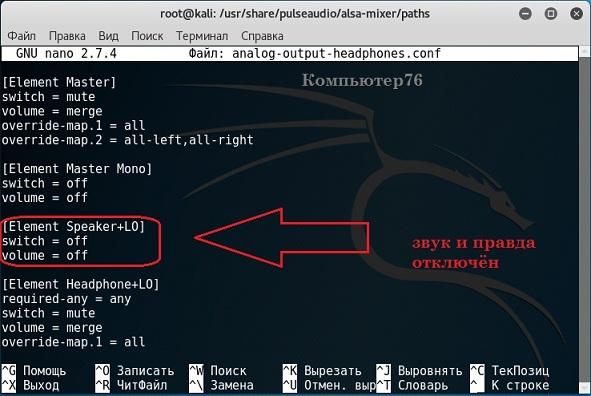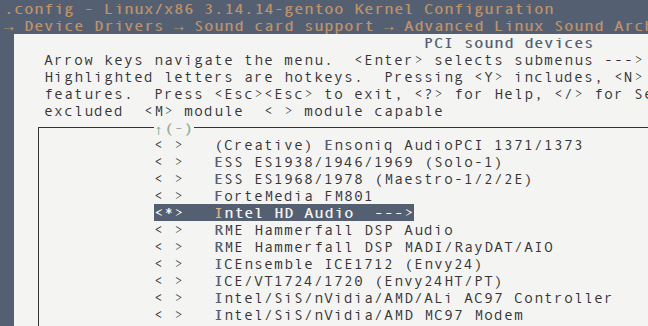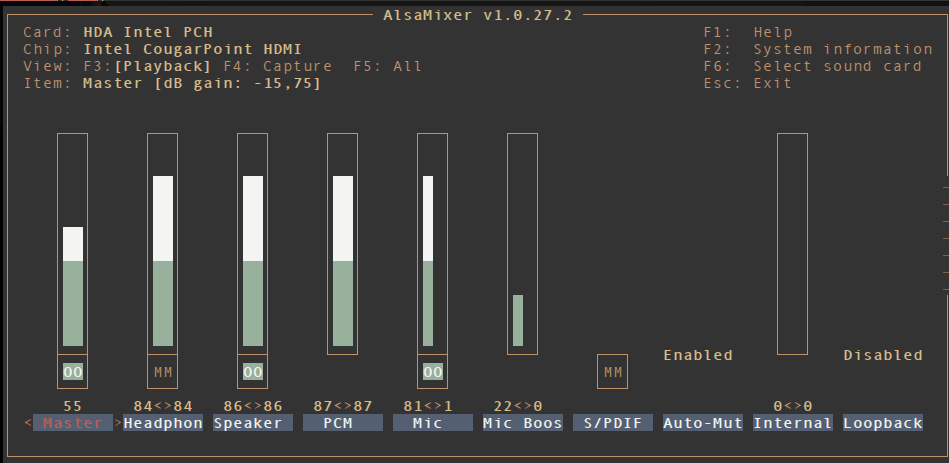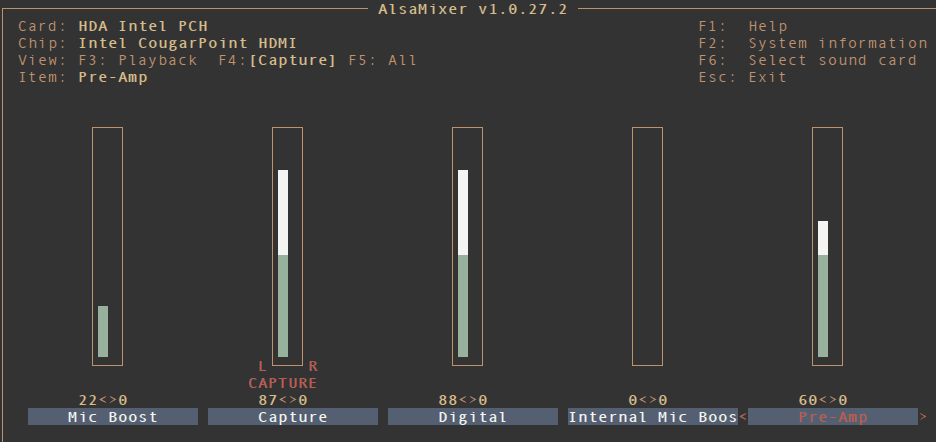- В Ubuntu и Linux Mint нет звука
- Особенности настройки звука в Ubuntu
- Как исправить проблему со звуком
- Настройка AlsaMixer
- Как сохранить настройки AlsaMixer
- Перезагрузка драйверов звука в Убунту
- Установка аудио модулей
- После выхода из сна появляется фиктивный выход
- Частые ошибки при решении проблем со звуком
- В Кали Линукс нет звука .
- Симптомы.
- В Кали Линукс нет звука . Ни при загрузке, ни при воспроизведении музыкальных и видеороликов.
- В Кали Линукс нет звука: не работают наушники
- Настройка звука в Linux
- Нет звука
- Микрофон
- Тихий звук при просмотре видео
В Ubuntu и Linux Mint нет звука
Проблемы со звуком – весьма распространенная ситуация при настройке linux. Важно выявить неисправность, а затем решить проблему с помощью проверенных инструкций.
Похожее событие происходит, когда нет звука в debian. Данная операционная система тоже основана на пакетах, поэтому предлагаемая инструкция может помочь и здесь.
Особенности настройки звука в Ubuntu
В большинстве случаев операционная система находит драйвер, необходимый для звуковой карты, а если не обнаруживает его, то подставляет универсальный драйвер, который будет работать «из коробки» без дополнительной настройки.
В редких случаях, но звука после установки порою не слышно. Это объясняется следующими причинами:
- В микшере звук по умолчанию отключен (самая распространенная ситуация, когда ползунки в микшере выкручены на ноль, или стоит галочка — «Выключен звук»).
- Неработающий микшер ALSA (необходим набор утилит для проверки его исправности).
- Необходимо установить аудиодрайвер.
- Сохранить настройки alsamixer.
В зависимости от ситуации необходимо выбрать тот или иной алгоритм действий для исправления звука в Линукс.
Как исправить проблему со звуком
Для того, чтобы начать исправлять неполадки звуковой системы, нужно дать несколько определений для лучшего понимания процессов, происходящих в ОС.
ALSA — незаменимый компонент для операционных систем семейства unix. Это программный микшер, который отвечает за связь звуковых карт с ядром системы. Содержит наборы драйверов для звуковых карт.
Например, в archlinux нет звука — это тоже может быть проблемой с работоспособностью ALSA (хотя эта ОС основана на других принципах). Компонент позволяет получить доступ к устройству напрямую, но без сервера не представляется возможным смотреть видео в браузере или слушать песню на компьютере.
Здесь необходим звуковой сервер (PulseAudio), который способен управлять различными аудио потоками, направляя их по нужным путям, если нет звука linux mint.
Есть и другой звуковой сервер JACK, аналогичный предыдущему. Чаще всего используется для профессиональных целей, обычному пользователю вполне хватит возможностей PulseAudio.
Настройка AlsaMixer
После установки Ubuntu в правом верхнем углу (после индикатора часов) должен появиться значок динамика. В данном случае следует нажать на этот знак и выбрать пункт «Параметры звука», а затем щелкнуть по нему мышью.
После этого появится другое окно, в котором необходимо снять галочку с опции «Выключить звук». Если отметка не стоит, попробовать выкрутить ползунок звука на максимум.
После этих действий необходимо проверить, появился ли звук (нужно запустить видеоролик в youtube или иным способом). При появлении звука настройку можно считать законченной.
Если должного эффекта выполненное действие не произвело, выберите другое устройство из списка в левом углу под пунктом «Воспроизведение звука через», а затем снова проверьте. Звук появился – сделано все верно.
Если его нет, необходимо установить пакет alsa-utils , в который входит микшер и другие утилиты для включения звука. Для этого в терминале необходимо набрать команду
После установки можно получить доступ к микшеру alsa ubuntu через консоль:
- в терминале набрать команду alsamixer ; появится псевдографический интерфейс, в котором можно увидеть работающие и неработающие устройства.
- в микшере все параметры выкручиваем на максимум (стрелочкой вверх);
- под графиком стоит две буквы М, что значит — не работает звук ubuntu; для снятия ограничения нажать букву М (в английской раскладке), чтобы стрелкой поднять показатель;
- выбрать правильное устройство звуковой карты, нажав клавишу F6 (можно оставить режим «по умолчанию» или выбрать другой вариант).
Чтобы правильно выбрать звуковую карту, необходимо узнать, что за карта стоит в компьютере или ноутбуке. Просто наберите в терминале следующую команду: lspci
В результате вывода команды найдите свое аудиоустройство (у вас будет другое название).
- После поиска звукового устройства постарайтесь перезагрузить или переустановить аудио модули и драйвера.
Как сохранить настройки AlsaMixer
Часто настройки микшера могут «слетать» по непонятным причинам. Чтобы этого не происходило, необходимо сделать следующее:
- открыть терминал и написать alsamxer ;
- поменять необходимые параметры;
- затем, не закрывая окна миксера, вызвать второе окно терминала и прописать следующее sudo su – получить привилегии суперпользователя;
- alsactl store – эта команда позволит сохранить существующие настройки и они не будут «слетать».
Перезагрузка драйверов звука в Убунту
Иногда нужное аудиоустройство операционная система не может найти. Вариантом решения в этом случае будет перезагрузка микшера Alsa. Сделать это можно следующим образом:
Если выполнение данной команды успеха не принесло, а в менеджере оборудования нет вашей звуковой карты, тогда необходимо перезагрузить все аудио модули и выполнить следующую команду:
sudo apt-get install –reinstall linux-generic
Далее необходимо перезагрузить систему. Если после входа в Ubuntu пропал звук, нужно попробовать следующий метод.
Установка аудио модулей
Следующим шагом будет поиск необходимого драйвера для вашей звуковой карты. Воспользовавшись поиском найти драйвер с сайта ALSA, скачать и установить его для дальнейшего сохранения следующими командами:
- Скачиваем драйвер.
- Производим разархивацию. Вид файл будет иметь следующий — bunzip2 alsa-driver-* .
- Распаковываем — tar -xf alsa-driver-* (ваши названия могут отличаться).
- Затем производим конфигурирование пакета ./configure
- make — собираем пакет.
- sudo make install — проводим процесс установки.
- sudo ./snddevices — создаем папку, где будет храниться наш драйвер и (по совместительству) звуковое устройство.
После проделанных шагов звук должен работать. Если снова неудача, возможно проблема находится в конфигурации файла аудио-сервера (PulseAudio).
После выхода из сна появляется фиктивный выход
Проблема «фиктивный выход звука в линукс» может встречаться, если после долгого бездействия ОС выходит из гибернации.
Решение есть: необходимо перезапустить сервер PulseAudio. Сделать это можно командой:
Но «руками» вводить каждый раз эту команду крайне неудобно. Для решения автоматической перезагрузки pulseaudio создадим скрипт, который будет перезагружать звуковой сервер:
cd /etc/pm/sleep.d && sudo touch 35_pulse && sudo chmod +x 35_pulse && sudo nano 35_pulse
Предыдущей командой создадим файл, куда пропишем скрипт, который будет перезагружать сервер в рабочее состояние. В этом файле прописываем следующий текст:
После этих действий, сервер будет нормально перезагружаться, выходя из «сна», а звук будет исправно работать!
Частые ошибки при решении проблем со звуком
При отсутствии звука на компьютере пользователи иногда сталкиваются со следующими проблемами:
- невнимательное написание команд;
- неправильная версия скачанных драйверов;
- неверный алгоритм действий при устранении неисправностей.
Выполняя инструкции по наладке звука, необходимо точно соблюдать регистр команд и раскладку клавиатуры. Например, если команда написана строчной буквой, в ней только английские символы, тогда вводить ее нужно именно так, как она написана.
Если этого не сделать, то компьютер не сможет распознать верно эту команду, а, значит, успешно решить проблему не удастся.
Внимательно отнеситесь и к версии скачиваемых драйверов или других пакетов программ, которые устанавливаются с помощью операционной системы.
Несоблюдение этого правила (например, скачивание драйверов от другой звуковой платы), приведет к тому, что ваша звуковая плата или будет работать не корректно, или не будет работать совсем.
Последовательность действий при выполнении команд также очень важна. Непоследовательное выполнение приведет к сбою в установке и работе программного обеспечения, что не приведет к желаемому результату.
Ликвидация проблемы, когда в linux нет звука, не является неразрешимой задачей. Необходимо воспользоваться проверенными инструкциями и решение обязательно найдется, а из колонок наконец-то будет звучать любимая музыка.
Источник
В Кали Линукс нет звука .
В Кали Линукс нет звука .
Всем привет, продолжаем разбираться с проблемами в Кали Линукс, и после очередного обновления столкнулся с интересной проблемкой. Ну, не проблема , конечно. Пропал звук, вобщем. И как на почту и в блог пишут люди, я такой не один. Давайте разберёмся вместе.
Статья дополнена по просьбе читателей: исправляем отсутствие звука в разъёме наушников. Если вы не нашли значка громкости в учётной записи root — вам в статью В Кали нет значка громкости.
Симптомы.
В Кали Линукс нет звука . Ни при загрузке, ни при воспроизведении музыкальных и видеороликов.
А раньше почему-то был… И ничего не предпринималось ведь…
У меня стоит 64-х битная версия Кали 2.0, но, думаю, прокатит и в остальных версиях. Пару простых команд — и мы в седле. Насколько я успел разобраться, нижеследующие советы в версиях 2019.Х также прокатывают. В последних версиях будьте внимательны — звук может быть активирован, но сигналов динамики, как прежде, при щёлкании мышкой по ползунку громкости не подают. Лучше включить музыку и проверять проделанное.
- Сначала проверим, не делась ли куда звуковая карта. Наберём в терминале запрос на вывод имеющихся устройств:
Кто забыл английский, напомню, что аудиоустройство так и называется — audio. То есть вот оно, родимое:

Мой терминал ответил, что всё на месте. А раз так, запустим AlsaMixer и проверим настройки устройств воспроизведения и записи звука:
Ну точно… Всё приглушено… Видите спаренные ММ или одинарные М внизу каждого из устройств?
Через F6 выберу карту, выделенную терминалом:
А теперь с помощью стрелок вправо-влево и клавиши М (латинской, конечно) я снимаю атрибут «muted — приглушён«. Клавиши вверх-вниз увеличат-уменьшат звук. У меня получилось так:
Вуаля. Всё работает, мир снова полон красок и, конечно, звуков. Ну не в тишине же наказывать недобросовестных владельцев блогов и сайтов.
- На всякий случай проверим аудиослужбу по умолчанию:
В Кали Линукс нет звука: не работают наушники
После обращения одного из пользователей обнаружил, что у меня звука через AUX разъём тоже нет. Тогда приступаем к исправлению. Вынимаем наушники из линейного входа. В терминале записываем команды — найдём файлы конфигурации аудио:
И изучаем файл конфигурации:
Мне осталось только сменить значение off на on:
Кстати, вы можете сменить значения off на on на всех позициях документа настроек. Уверен это поможет озвучить Кали по всем устройствам и входам. Сохраняю изменения в документе через CTRL + O и перезагружаю Кали. По необходимости можно исправить значение volume = off на volume = ignore. Всё.
Источник
Настройка звука в Linux
Не сказать, чтобы звук в Linux изначально был навысоте. Некоторые пользователи зачастую встречаются с теми или иными проблемами, часть которых рассмотрена в этой небольшой заметке. Надеюсь, представленные здесь рецепты помогут кому-то выйти из затруднительной ситуации.
Нет звука
Вообще нет. Это может свидетельствовать в пользу того, что ваша звуковая карта не настроена должным образом. Убедитесь, что в системе установлены пакеты alsa-lib и alsa-utils , а в ядре включена поддержка необходимого вам драйвера.
После этого необходимо настроить звук при помощи alsamixer : включение/выключение того или иного микшера осуществляется нажатием кнопки m . Альтернативным методом могут служить консольные команды:
Теперь воспроизведите какой-нибудь звуковой файл, дабы убедиться в работоспособности звука.
Микрофон
Чтобы проверить работу микрофона, включите Capture, запишите и прослушайте тестовый файл. Пример:
Собственно, микрофон и доставляет большинство хлопот, так что приходится играть с ползунками в alsamixer. Передвигать левый и правый ползунки можно при помощи нажатия клавиш [Q | W | E ] — вверх, [Z | X | C ] — вниз.
После такой настройки существенно снижается уровень шума микрофона. Но как победить данное явление полностью автору пока неизвестно.
Тихий звук при просмотре видео
Если системные события и прогирывание музыкальных файлов звучат достаточно громко, а просмотр видеофильмов оставляет желать лучшего, можно обратить внимание на специальный микшер, служащий для усиления громкости. Это Pre-Amp.
После чего перезапустить alsa:
Не будем забывать, что в Linux для проигрывания видеофайлов используется mplayer, а все имеющиеся графические программы по сути являются лишь обёртками к нему. Поэтому, как уже упоминалось ранее, надо лишь включить принудительную настройку уровня громкости в файле
Параметр softvol-max принимает значения от 10 до 10000 и при желании можно поэкспериментировать со значениями.
Источник